我们看到很多有创意的设计图片或摄影图片都是人物在一个非常美好的景色图中,与图片自然融合非常美,那么如果我们没有时间和机会去那么远的地方该怎么办呢?这里就教大家,如何可以快速利用ps把自己放进美景图中,并看起来十分自然。

效果图就是这样啦。
1、我们将抠图好的人物素材拖入到ps中来,让景色图在下方。
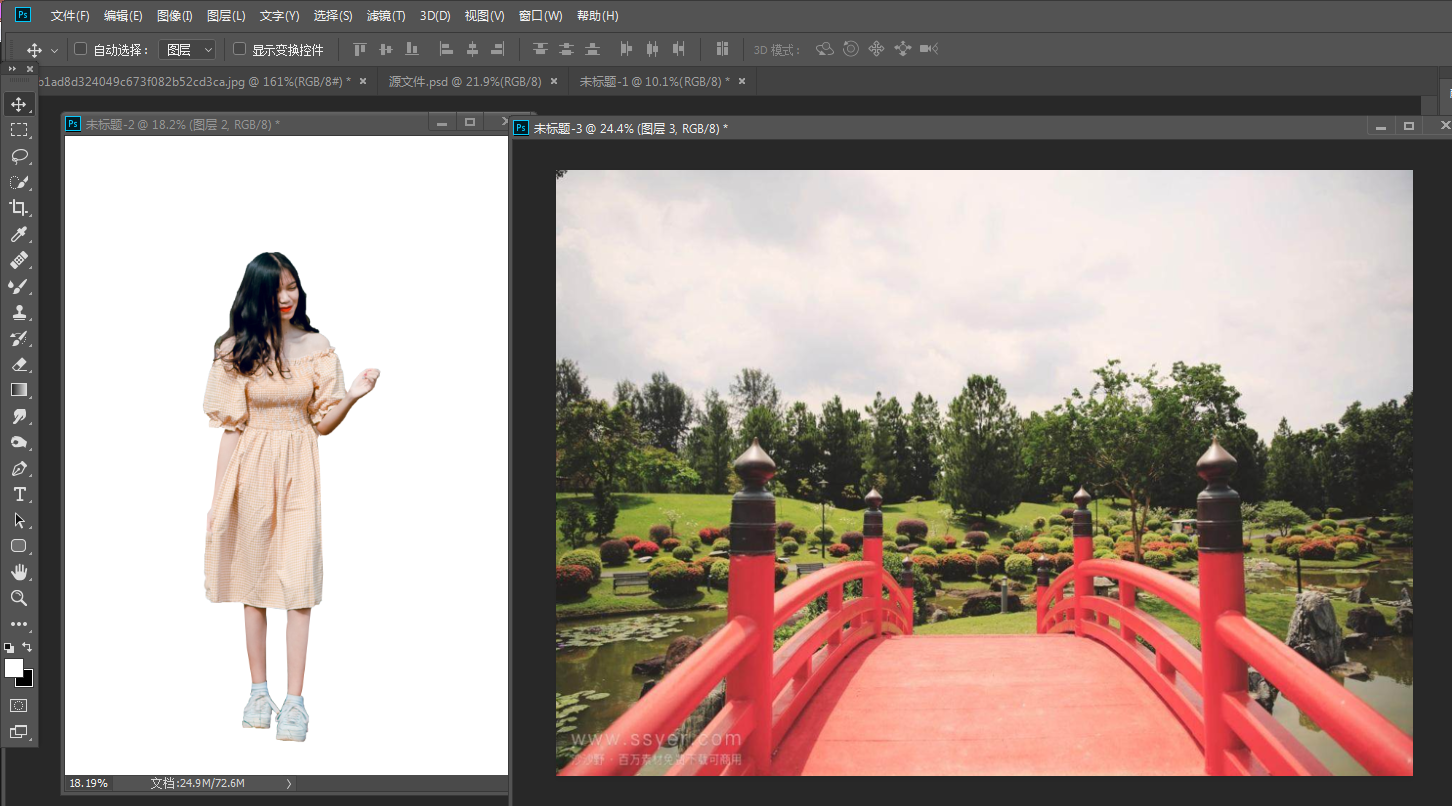
得到以下效果,不过这时候我们可以看到单单是直接拖入在颜色上人物显得十分的楞,所以这时候我们要用到一个工具。
2、点击图像-调整-匹配颜色后。
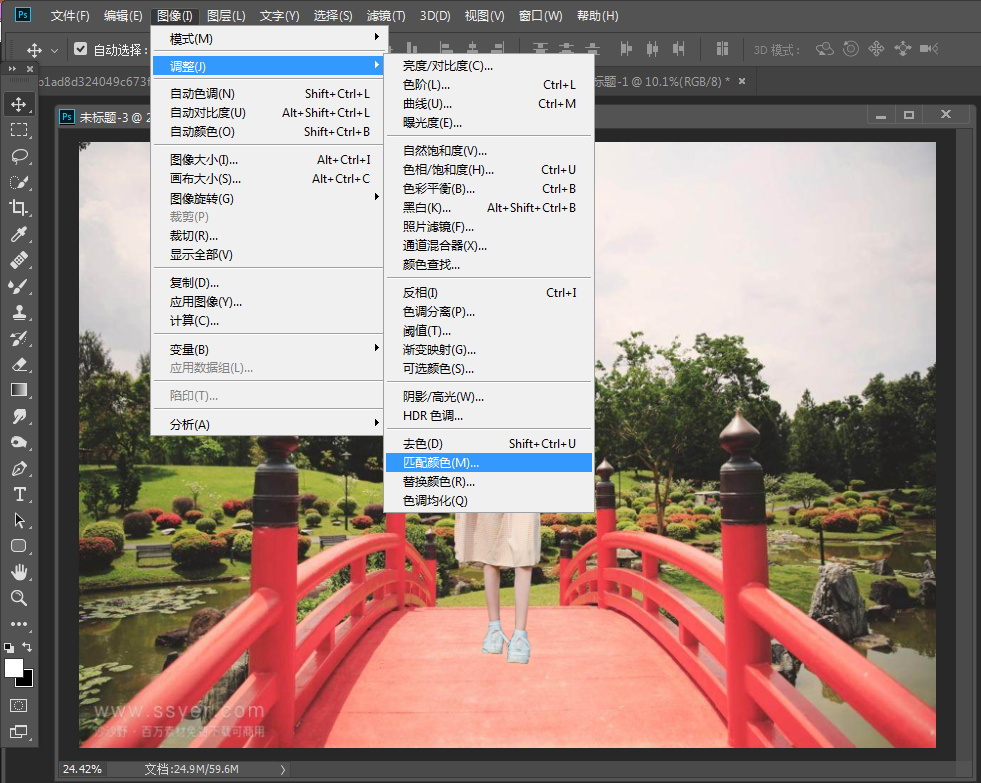
在出现的选项中下方源选择本文件名,图层选择人物图层名。
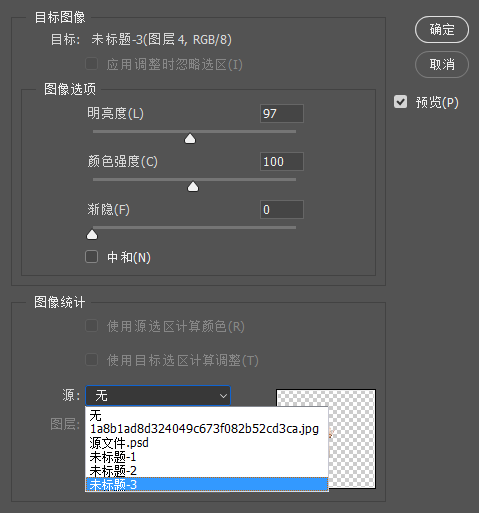
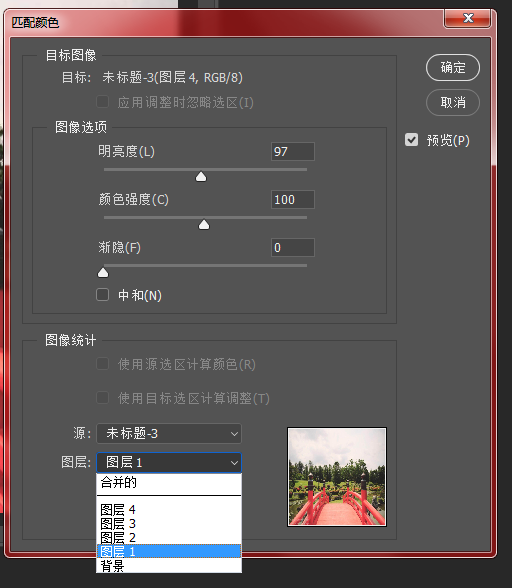
3、搞定啦,这时候我们还要稍稍调整下明亮度和颜色强度。以达到我们想要的最佳状态图片。这样就完成啦。







